Modification de déchirures de pliage
Utilisez l'outil Modifier la déchirure de pliage (Edit Bend Relief) pour modifier des déchirures de pliage existantes ou pour afficher de nouvelles déchirures de pliage en sélectionnant la géométrie appropriée dans votre modèle.
Suivez les étapes ci-dessous pour modifier des déchirures de pliage.
1. Sélectionnez les déchirures de pliage à modifier.
4. Cliquez sur  .
.
 .
.Sélection de déchirures de pliage
1. Dans une pièce de tôlerie ouverte présentant des déchirures de pliage, cliquez sur > . L'onglet Modifier la déchirure de pliage (Edit Bend Relief) s'ouvre.
2. Sélectionnez les déchirures de pliage à modifier, ou cliquez sur  Automatique (Automatic) pour en sélectionner automatiquement.
Automatique (Automatic) pour en sélectionner automatiquement.
 Automatique (Automatic) pour en sélectionner automatiquement.
Automatique (Automatic) pour en sélectionner automatiquement.Modification du type de déchirure de pliage
1. Pour modifier la forme d'une déchirure de pliage, sélectionnez un autre type dans la liste Type (Type) ou utilisez l'onglet Forme (Shape).
◦ Déchirure (Rip) : les déchirures de pliage sélectionnées sont transformées en déchirures sans cote.
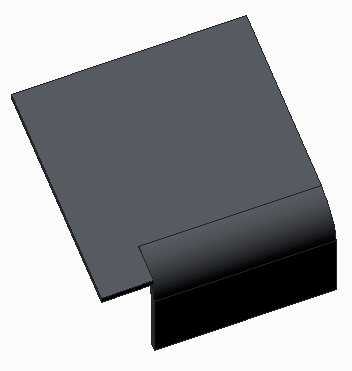
◦ Rectangulaire (Rectangular) : les déchirures de pliage sélectionnées sont transformées en déchirures rectangulaires, avec des cotes de largeur et de profondeur.

◦ Oblong (Obround) : la déchirure de pliage est transformée en déchirure oblongue, avec des cotes de largeur et de profondeur.
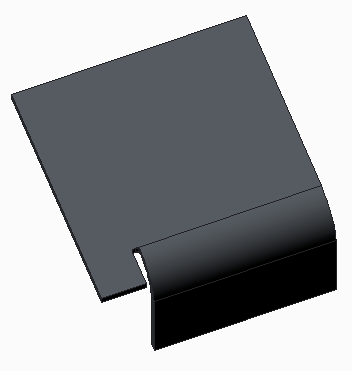
◦ [<Valeur de paramètre>] : permet de modifier toutes les déchirures de pliage sélectionnées en fonction de la valeur de paramètre SMT_DFLT_BEND_REL_TYPE.
2. Pour définir le type de profondeur applicable à la déchirure sélectionnée, sélectionnez un type de profondeur de déchirure de pliage dans la liste Profondeur (Depth) ou dans la liste de l'onglet Forme (Shape).
◦ Borgne (Blind) : crée des déchirures de pliage présentant la profondeur définie dans la zone adjacente ou qui suit.
◦ Jusqu'au pli (Up to bend) : crée des déchirures de pliage jusqu'à la ligne de pliage.
◦ Tangent au pli (Tangent to Bend) (type oblong) : crée la tangente de déchirure de pliage au niveau du pli.
◦ [<Valeur de paramètre>] : utilise la valeur du paramètre SMT_DFLT_BEND_REL_DEPTH_TYPE.
3. Pour définir la valeur de profondeur de déchirure associée à l'option Borgne (Blind), utilisez l'une des options suivantes.
◦ Epaisseur (Thickness) : utilise une longueur par défaut qui est égale à l'épaisseur de la paroi de la tôlerie.
◦ 2.0 * Epaisseur (Thickness * 2.0) : utilise une longueur par défaut qui est deux fois supérieure à l'épaisseur de la paroi de la tôlerie.
◦ [<Valeur de paramètre>] : utilise la valeur du paramètre SMT_DFLT_BEND_REL_DEPTH.
◦ Saisissez une valeur : utilisez la valeur absolue que vous saisissez dans la zone.
4. Pour définir le type de longueur de la déchirure de pliage, sélectionnez une option dans la liste Longueur (Length) ou dans la liste de l'onglet Forme (Shape).
◦ Borgne (Blind) : crée les déchirures de pliage avec une longueur correspondant à la valeur spécifiée.
◦ Jusqu'à suivant (To Next) : crée les déchirures de pliage avec une longueur correspondant à la distance jusqu'à la surface suivante.
◦ A travers tout (Through All) : crée les déchirures de pliage à travers toutes les surfaces.
◦ [<Valeur du paramètre (Parameter Value)>] : utilise la valeur du paramètre SMT_DFLT_BEND_REL_LENGTH_TYPE.
5. Pour définir la valeur de longueur de déchirure associée à l'option Borgne (Blind), utilisez l'une des options suivantes.
◦ Epaisseur (Thickness) : utilise une longueur par défaut qui est égale à l'épaisseur de la paroi de la tôlerie.
◦ 2.0 * Epaisseur (Thickness * 2.0) : utilise une longueur par défaut qui est deux fois supérieure à l'épaisseur de la paroi de la tôlerie.
◦ [<Valeur du paramètre (Parameter Value)>] : utilise la valeur du paramètre SMT_DFLT_BEND_REL_LENGTH.
◦ Saisissez une valeur : utilisez la valeur absolue que vous saisissez dans la zone.
6. Pour définir la largeur de la déchirure de pliage, utilisez l'une des options suivantes dans la zone Largeur (Width) ou dans la zone de largeur de l'onglet Forme (Shape).
◦ Epaisseur (Thickness) : utilise une largeur par défaut qui est égale à l'épaisseur de la paroi de la tôlerie.
◦ 2.0 * Epaisseur (2.0 * Thickness) : utilise une largeur par défaut égale à la moitié de l'épaisseur de la paroi de tôlerie.
◦ [<Valeur de paramètre>] : utilise la valeur du paramètre SMT_DFLT_BEND_REL_WIDTH.
◦ Saisissez une valeur : utilisez la valeur absolue que vous saisissez dans la zone.
Enlèvement et recréation de déchirures de pliage
Utilisez l'onglet Options (Options) pour définir les paramètres d'enlèvement d'une déchirure de pliage sélectionnée.
1. Sélectionnez une déchirure de pliage de la liste Déchirures de pliage (Bend Reliefs).
Dans la figure ci-dessous, une déchirure de pliage qui n'est pas encore modifiée est affichée.
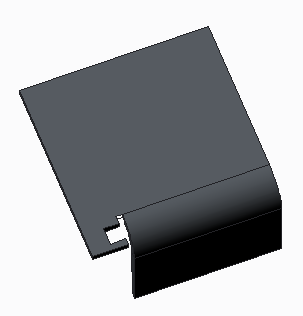
2. Sélectionnez jusqu'à 2 surfaces frontières.
3. Pour utiliser une méthode déterminée par le système afin de fermer la déchirure, activez la case à cocher Enlèvement par défaut (Default removal).
Dans la figure ci-dessous, la surface mise en surbrillance a été sélectionnée afin d'être enlevée via la méthode d'enlèvement par défaut. La déchirure de pliage a été créée en tant que déchirure rectangulaire, jusqu'au pli, avec une largeur de 0.50.
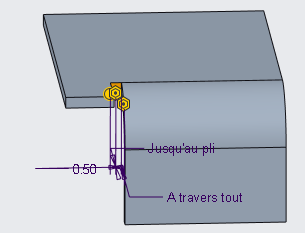
4. Pour définir la méthode de fermeture de la déchirure, sélectionnez une option dans la liste Méthode d'enlèvement (Removal method).
◦ Aucun (None) : n'enlève pas la géométrie existante.
◦ Tangent (Tangent) : étend la surface frontière afin d'en faire une surface plane tangente à la surface d'origine.
◦ Identique (Same) : étend la surface frontière au-delà de ses frontières d'origine, en conservant le même type de surface.
◦ Linéaire (Linear) : relie la surface frontière de manière linéaire par rapport à la référence d'enlèvement sélectionnée.
5. Pour définir la référence utilisée pour la connexion entre la surface frontière de la déchirure et la paroi, sélectionnez une option dans la liste Référence d'enlèvement (Removal reference).
◦ Jusqu'au côté pli (Up to Bend Side) : étend la géométrie de frontière jusqu'au plan qui intersecte la normale à l'attache du pli et au côté du pli.
◦ Jusqu'au départ du pli (Up to Bend Start) : étend la surface frontière jusqu'au départ du pli.
◦ Jusqu'à l'axe de pliage (Up to Bend Axis) : étend la géométrie de frontière jusqu'à l'axe de pliage.
◦ Jusqu'à l'extrémité du pli (Up to Bend End) : étend la géométrie de frontière jusqu'à l'extrémité du pli.
◦ Jusqu'au sommet du pli (Up to Bend Apex) : étend la surface de frontière jusqu'au sommet du pli.
Modification des propriétés
Pour modifier les propriétés de la fonction, utilisez l'onglet Propriétés (Properties).
1. Vous pouvez saisir un nouveau nom de fonction dans la zone Nom (Name), le cas échéant.
2. Pour afficher des informations sur la fonction dans le navigateur, cliquez sur  .
.
 .
. Modifier la déchirure de pliage (Edit Bend Relief)
Modifier la déchirure de pliage (Edit Bend Relief)